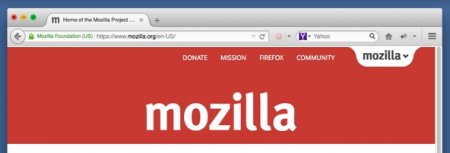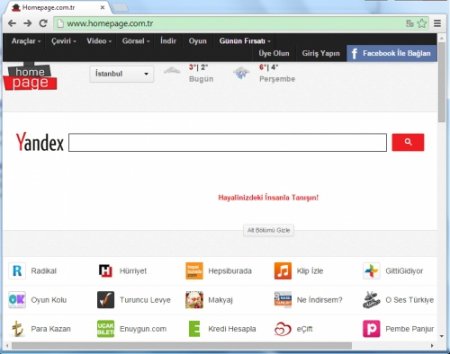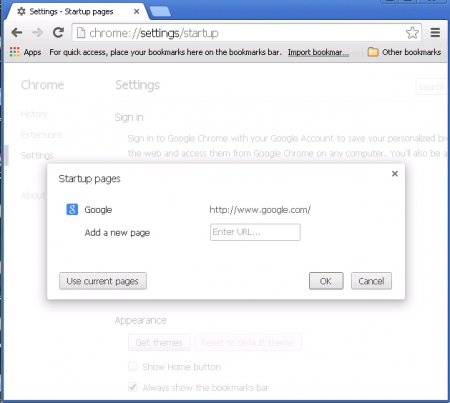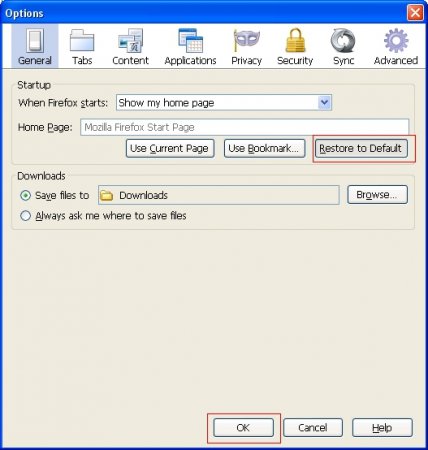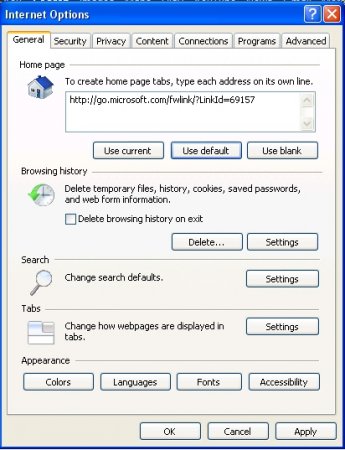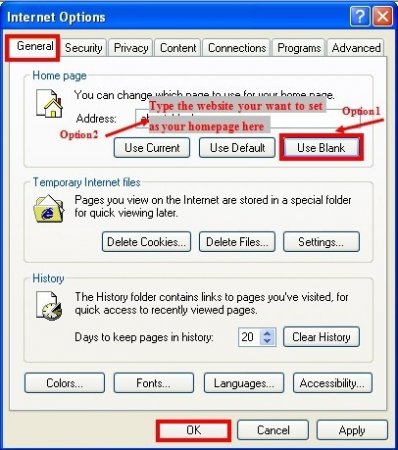Як зробити «Яндекс» стартовою сторінкою у «Мазілу»? Встановити «Яндекс» стартовою сторінкою
Домашній, або стартової, називається будь-яка сторінка Інтернету, що відкривається при запуску браузера. Встановлена у відповідності з вашими вподобаннями домашня сторінка браузера дозволяє скоротити час при виході на найбільш часто потрібну вам веб-сторінку. Нерідко користувачами у вигляді стартової сторінки за замовчуванням встановлюється експрес-панель (область для завдання набору закладок). Багато браузери мають спеціальну кнопку «Додому» (Home), при натискання на яку здійснюється перехід на домашню сторінку. Кожен самостійно може вибрати, що встановити в її якості. Наприклад, багатьом зручно, щоб при запуску браузера відкривалися сайти, які були відкриті при останньому закінчення роботи.
Але більшість користувачів Інтернету вважають за краще, якщо пошуковик «Яндекс» - стартова сторінка («Мазілу», наприклад, як по-простому називають браузер Mozilla firefox). Цей пошуковий сервіс - найбільш відвідуваний ресурс російськомовного Інтернету. Його люблять тому, що, крім пошукового рядка, його головна сторінка містить багато корисної інформації: погоду, курс валют, афішу, телепрограму, останні новини, стан вашої «Яндекс»-пошти, є кнопки швидкого переходу до численних сервісів пошукача - гаманець, карти, словники, маркет, відео, музика і багатьом іншим. Зовнішній вигляд цієї домашньої сторінки можна налаштувати під ваші вимоги, користуючись сервісом «Доповнення», встановивши ті з їх величезної кількості, які стануть в нагоді вам у повсякденному відвідування Інтернету. Якщо ж вам не потрібна додаткова інформація, а потрібно тільки рядок пошуку - можна встановити спрощену версію «Яндекса».
В основному меню виберіть «Інструменти». У спливаючому меню «Налаштування». У новому вікні на вкладці «Основні» в позиції «При запуску Firefox» відмітьте позицію «Показати домашню сторінку». На «Домашній сторінці» вставте адресу «Яндекса». Результат зберегти і перезапустіть браузер. Після виконання цієї послідовності дій буде вирішена завдання: «Як зробити Яндекс стартовою сторінкою у «Мазілу». Аналогічним чином в «Домашній сторінці» можна задати будь-яку потрібну вам в якості стартової веб-сторінку. Щоб не набирати адресу вручну, можна попередньо її відкрити і, проробивши вищевказані пункти 1-3 налаштування, вибрати опцію «Використовувати поточну сторінку». Тоді вона автоматично стане стартовою. До речі, швидко переходити на домашню сторінку можна натисканням «гарячих» клавіш Alt+Home». Вони працюють у багатьох широко застосовуваних браузерах. Натисніть у верхньому лівому куті кнопку «Інструменти» (можна також натиснути клавіші Alt+P»). У пункті «Налаштування» перейдіть на вкладку «Загальні». У ній в підменю «При запуску» відзначте «Почати з домашньої сторінки». У вікні «Домашня» введіть адресу сайту «Яндекс». Збережіть результат. Тепер відкриття браузера автоматично буде починатися з «Яндекса».
Знайдіть панель Navigator.
У вкладці Navigatorstartswith виберіть пункт Homepage.
Нижче, в блоці Homepage, в полі Location наберіть добре знайомий вам адресу ресурсу «Яндекс». Тисніть ОК. Запустіть браузер. Відкрийте сайт «Яндекса». На сторінці пошуковика зверху знайдіть у лівому кутку посилання «Зробити «Яндекс» стартовою сторінкою», натисніть на неї. Щоб зробити «Яндекс» єдиною стартовою сторінкою, в діалоговому вікні виберіть відповідну позицію. Збережіть результат. Перезапустіть браузер, перевірте, що вийшло. Якщо після перезавантаження домашня сторінка не змінилася, то, можливо, одна з встановлених програм нав'язала свою стартову сторінку. Застосуйте другий спосіб: Запустіть браузер IE на комп'ютері. Клікніть на шестірню у верхньому правому куті IE і виберіть позицію «Властивості браузера». У вікні з налаштуваннями браузера у вкладці «Загальні» в полі «Домашня сторінка» замість наявного введіть адресу потрібного вам сайту, натисніть «Застосувати», потім «ОК». Перезапустіть «Інтернет Експлорер». Сторінка «Яндекс» стала домашньою.
Але більшість користувачів Інтернету вважають за краще, якщо пошуковик «Яндекс» - стартова сторінка («Мазілу», наприклад, як по-простому називають браузер Mozilla firefox). Цей пошуковий сервіс - найбільш відвідуваний ресурс російськомовного Інтернету. Його люблять тому, що, крім пошукового рядка, його головна сторінка містить багато корисної інформації: погоду, курс валют, афішу, телепрограму, останні новини, стан вашої «Яндекс»-пошти, є кнопки швидкого переходу до численних сервісів пошукача - гаманець, карти, словники, маркет, відео, музика і багатьом іншим. Зовнішній вигляд цієї домашньої сторінки можна налаштувати під ваші вимоги, користуючись сервісом «Доповнення», встановивши ті з їх величезної кількості, які стануть в нагоді вам у повсякденному відвідування Інтернету. Якщо ж вам не потрібна додаткова інформація, а потрібно тільки рядок пошуку - можна встановити спрощену версію «Яндекса».
Навіщо треба знати алгоритм встановлення стартової сторінки?
Корисно знати, як встановлюється домашня сторінка для вашого браузера, оскільки багато програм, які співпрацюють з тією чи іншою пошуковою системою, при завантаженні і встановленні змінюють налаштування браузера і доводиться відновлювати його стартову сторінку. Також віруси, поширені в Мережі, і деякий шкідливе програмне забезпечення (ПО) можуть підміняти її і перенаправляти користувача на фейкові сторінки. Отже, як зробити «Яндекс» стартовою сторінкою «Мазілу», наприклад, і в інших популярних браузерах)? Недосвідчені користувачі думають, що вона задається по замовчанню та не може бути змінена. Але на практиці встановити свою стартову сторінку в браузері досить просто. На цю операцію буде потрібно всього лише кілька хвилин, якщо вам відомий алгоритм. Утруднення при зміні стартової сторінки можуть представляти віруси або шкідливі програми, які забороняють це робити. Для боротьби з вірусами потрібна установка антивіруса. Шкідливе програмне забезпечення (наприклад, такі програми, як Webalta, встраивающиеся в браузер), вимагає спеціального підходу. Існує автоматичний спосіб установки «Яндекса» в якості домашньої сторінки, який є універсальним для будь-якого браузера. Він полягає у завантаженні спеціальної програми (на відповідному офіційному сайті) і її запуску на комп'ютері. Браузер розпізнається автоматично. Після завершення автоматичної настройки слід перезапустити комп'ютер і перевірити його налаштування. Розглянемо деякі популярні браузери окремо, враховуючи, що посилань для автоматичної установки може не бути на сайтах, які ви бажаєте зробити домашніми.Встановити «Яндекс» стартовою сторінкою у google chrome
Для цього в «Хромі» потрібно в меню вибрати позицію «Налаштування». Далі в пункті «Початкова група» вибираємо «Наступна сторінка», натискаємо «Додати» і вводимо адресу «Яндекса». Google chrome, на відміну від інших браузерів, відмовився від домашньої сторінки, тому таким же чином можна додати кілька інших сторінок, які задаються початковими при роботі з «Хромом». От і всі дії, щоб в Хромі» зробити «Яндекс» стартовою сторінкою.Встановлення початкової сторінки в інших браузерах на основі Chromium
Описаний вище спосіб у цілому такий же для інших браузерів, заснованих на Chromium: «Ніхром», «Яндекс Браузер», «Аміго» і так далі. Тому не потребує окремого викладі.Як зробити «Яндекс» стартовою сторінкою у «Мазілу»
Порядок дій наступний:Opera: зміна стартової сторінки
Опишемо, як ще в одному браузері встановлюється «Яндекс». Стартова сторінка в «Опері» визначається наступним чином:Для браузера Netscape
Увійдіть в меню Edit виберіть позицію Preferences.Знайдіть панель Navigator.
У вкладці Navigatorstartswith виберіть пункт Homepage.
Нижче, в блоці Homepage, в полі Location наберіть добре знайомий вам адресу ресурсу «Яндекс». Тисніть ОК.
Для internet explorer
Застосуйте наступний спосіб налаштувати стартову сторінку «Яндекс»:Видалення шкідливого ПО
Розглянемо випадок, якщо в браузері не встановлюється «Яндекс» як домашня сторінка з-за шкідливих програм (наприклад, пошукача Webalta). Для цього при відкритому робочому столі натисніть «Win+R», у спливаючу рядок вбийте команду «Regedit». У вікні редактора реєстру, натисніть «Пошук» і введіть туди «Webalta» (чи іншу програму, яка заважає) і тисніть «Шукати». Через деякий час сформується список позицій реєстру, які слід видалити. Іноді може знадобитися видалити деякі програми, користуючись засобом «Видалення програм». Викличте «Панель управління», у вкладці «Програми» виберіть пункт «Видалення програм». Знайдіть і видаліть заважає вам. Таким чином, прочитавши цю статтю, ви зможете без проблем вирішити питання: «Як зробити «Яндекс» стартовою сторінкою у «Мазілу» та інших часто застосовуваних браузерах».Схожі добрі поради по темі
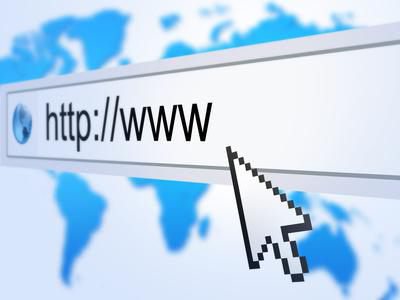
Як зробити домашню сторінку "Яндекс"? Налаштування домашньої сторінки "Яндекс": відгуки
З даної статті ви дізнаєтеся про те, як зробити домашню сторінку "Яндекс". Ми розглянемо декілька простих способів для реалізації цієї задачі.

Як зробити "Яндекс" домашньою сторінкою? Як закріпити домашню сторінку "Яндекс"
Це стаття про те, як зробити "Яндекс" домашньою сторінкою, як закріпити домашню сторінку "Яндекс" у своєму браузері.
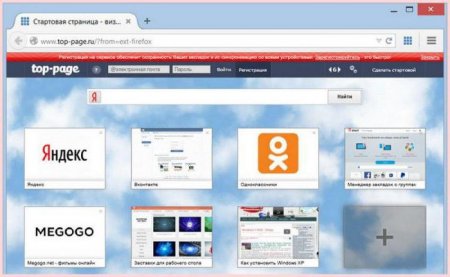
Як встановити панель закладок в браузер і навіщо вона потрібна?
Панель закладок присутній у багатьох сучасних браузерах, але багато користувачів не встигли розібратися в тому, як їй потрібно користуватися.

Як налаштувати експрес-панель в браузері?
Дана стаття присвячена темі, що цікавить, напевно, більшість початківців користувачів Інтернету. Що таке браузер? Які його функції? Як налаштувати
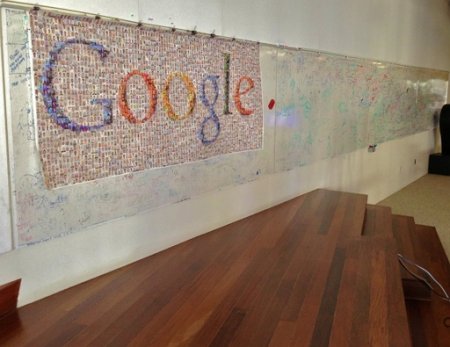
Як зробити "Гугл" стартовою сторінкою в "Гугл Хром" - просте рішення
Як виконати установку домашню сторінку для вашого браузера, корисно знати в багатьох випадках, так як багато додатків, доступні для скачування в

Як Гугл зробити стартовою сторінкою у всіх браузерах?
У цій статті піде мова про те, як "Гугл" зробити стартовою сторінкою. Для початку необхідно зрозуміти, які переваги отримує користувач, маючи таку